Comme tous les ans, à la même période et malgré une situation délicate, je vous propose sans plus attendre, de découvrir les nouveautés de cette version.
(N’hésitez pas à cliquer sur les images GIF, certaines contiennent des animations)
- L’interface
De ce côté-là, peu de changement, quelques icônes ont été redessinées, mais la différence est légère. Il faut vraiment être un habitué du logiciel pour repérer les différences. Le menu du bouton d’application est désormais représenté avec un fond noir lorsque le thème sombre est choisi.
Mon avis : pas vraiment d’avis là-dessus, certain aimeront, d’autres non et la majorité, je pense, ne verront pas de changement.
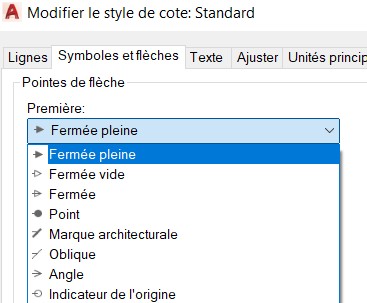
- Le dessin
* Le rectangle
Les rectangles ont droit désormais à une saisie dynamique repositionnée. Dans les anciennes version les dimensions du rectangle étaient placées à droite du curseur et indiquait les dimensions X et Y du rectangle. Aujourd’hui, les dimensions sont automatiquement placées sur le rectangle. Il n’est plus non plus nécessaire de jouer avec les signes + et - puisque la position du curseur de la souris est prise en compte pour le positionnement du rectangle.
Mon avis : Ce n’est pas une révolution, mais je trouve ça plus logique et plus intuitif.
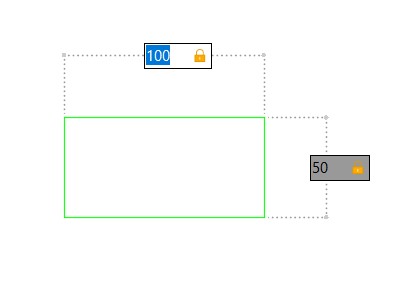
* Le nuage de révision
Autrefois, les nuages de révision étaient considérés comme des polylignes, avec AutoCAD 2021, les nuages de révision sont de nouveaux objets nommés : Nuage de révision.
Dès la création, plus besoin de se casser la tête avec les longueurs d’arc, AutoCAD prend en compte l’affichage de l’écran pour trouver une longueur d’arc appropriée. Vous ne devriez plus avoir des nuages qui ressemblent à des barbelés.
Cette longueur peut aussi être modifié depuis la palette de propriétés.
Mon avis : Comme pour le rectangle, cela fait plus moderne et surtout plus simple à utiliser.
- Les modifications
* Ajuster - Prolonger
Ces deux commandes, ont été modifiées pour en simplifier l’utilisation. Avec AutoCAD 2021, plus besoin de sélectionner des arêtes sécantes ou des limites avant d’ajuster ou de prolonger.
AutoCAD 2021, s’occupe automatiquement de détecter les arêtes sécantes ou les limites. Vous exécutez la fonction, vous cliquez sur ce que vous voulez ajuster ou prolonger et c’est fait. On peut aussi se servir de cette fonction pour supprimer les objets puisque même si les objets ne peuvent pas être ajustés la commande propose de les supprimer.
Une nouvelle variable système nommée TRIMEXTENDMODE vous permet de retrouver l’ancien fonctionnement si celui-ci ne vous convient pas.
Mon avis : dans le même esprit que les deux précédentes nouveautés, c’est plus moderne et pratique.
* Couper au niveau du point
Cette fonction peut maintenant être relancée en appuyant sur la touche ENTREE, ESPACE ou tout autre méthode pour relancer une fonction. Pour rappel, dans les anciennes versions en appuyant sur ENTREE, c’est la fonction coupure qui été relancée.
Mon avis : Alors ça, ça fait longtemps qu’on l’attend. On ne va pas râler là-dessus, mais ça fait longtemps que cela devrait fonctionner comme cela.
- Les mesures
* La mesure rapide
La mesure rapide sortie avec AutoCAD 2020, permet désormais de mesurer les surfaces et les périmètres par un simple double clic. En maintenant la touche MAJ enfoncée il est possible d’additionner plusieurs surfaces ou périmètres. Il faut pour cela que la zone fermée soit visible à l’écran.
Mon avis : Peut-être pratique pour les débutants, mais il faut que la zone soit bien fermée, que l’on affiche que ce que l’on veut mesurer et afficher tout à l’écran. Donc assez facile à utiliser, mais ça va vite trouver ses limites.
- L’historique des DWG
Cette nouvelle commande, va vous permettre de sauvegarder automatiquement plusieurs versions du même fichier DWG. Pour que cela fonctionne, vous devez pouvoir enregistrer vos fichiers dans le cloud. Actuellement, Dropbox, One drive et Box sont supportés.
Vous pourrez ensuite, via une palette dédiée, comparer la version actuelle avec d’ancienne versions. Les anciennes versions sont conservées environ 30 jours. Cela dépend visiblement de votre fournisseur de disque cloud.
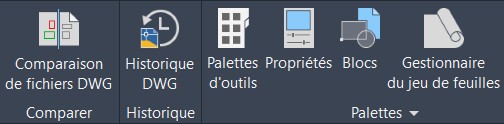
Mon avis : Personnellement, l’idée de base peut être intéressante, mais je trouve le fonctionnement un peu lourd. En testant j’ai cliqué plusieurs fois sur enregistrer sans qu’une nouvelle version n’apparaisse dans la palette. Selon le fournisseur cloud, ça risque d’être différent. Parfois j’ai dû fermer le fichier et le réouvrir pour avoir une version de plus dans l’historique. Bref, ça demande à être travaillé, mais ça ne semble pas si simple que cela. De plus Autodesk, s’appuie ici sur des partenaires. Rien ne dit qu’ils ne vont pas changer le temps de conservation des versions historiques ou même rendre la fonction inutilisable. A voir dans le temps.
- Performances graphiques
Comme pratiquement à chaque version, Autodesk annonce des améliorations de performances au niveau des zooms, panoramiques et navigation 3D. Chose intéressante, Autodesk annonce que l’utilisation des processeur multicœurs est prise en charge pour améliorer la navigation.
Mon avis : on ne peut pas dire que c’est une mauvaise chose quand même, mais on a l’habitude de ces annonces sans vraiment sentir une différence. Par contre, qu’AutoCAD commence à utiliser les processeurs multicoeurs, c’est peut-être ça la bonne nouvelle.
- La palette de blocs
* L’onglet nommé récent présent dans la "nouvelle" palette de blocs, peut être synchronisé avec le cloud dans le but de retrouver ces blocs dans d’autre applications comme la version Web d’AutoCAD.
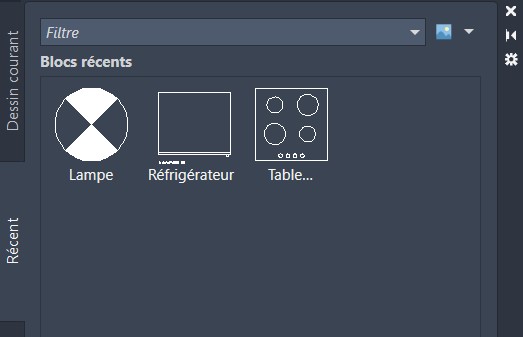
Il est nécessaire pour cela de déclarer un dossier Cloud dans les options d’AutoCAD.
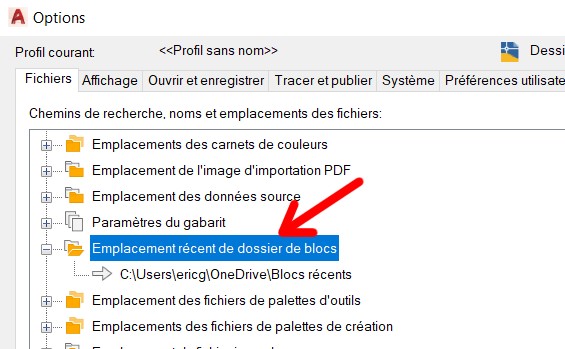
* L’onglet nommé "Autre dessin" dans AutoCAD 2020 se nomme désormais "Bibliothèques"
Celui-ci, peut maintenant importer des dossiers en plus des fichiers.
Mon avis : Alors là, je n’ai pas été convaincu du tout. Je ne suis pas déjà fan de cette nouvelle palette de blocs. Je trouve qu’il aurait été plus intéressant d’améliorer la palette d’outils qui en aurait bien besoin. Avec toutes ces palettes on ne sait plus vraiment laquelle utiliser.
La synchronisation des blocs ne m’a pas convaincu non plus. J’ai déjà eu beaucoup de mal à comprendre le fonctionnement puisqu’il faut déclarer un chemin dans les options, jongler entre son compte Autodesk et OneDrive dans mon cas. Ce n’est pas forcément le même nom d’utilisateur et le mot de passe dans les deux. Et finalement, je n’ai pas réussi à récupérer mes blocs dans AutoCAD Web. Bref, c’est un peu l’usine à gaz, je ne suis pas sûr que beaucoup l’utilise, sauf les plus persévérants.
- La comparaison des Xref
Lorsque qu’un fichier de référence externe a été modifié, AutoCAD vous avertit et vous propose de comparer la version actuelle de l’xref insérée dans votre dessin avec la nouvelle version de celle-ci.
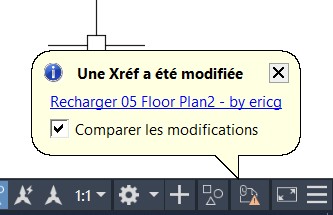
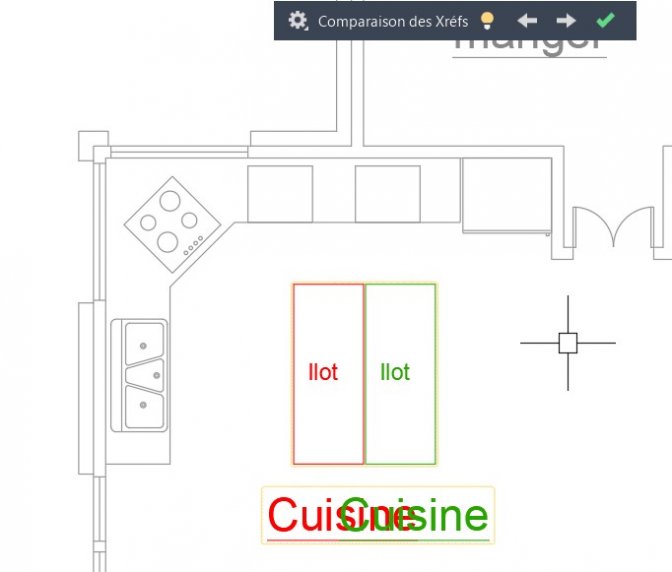
Mon avis : Pourquoi pas, pour les utilisateurs de XREF, ça peut être utile.
- Le mode tactile
Autodesk annonce aussi avoir amélioré le mode tactile sur AutoCAD. N’utilisant pas ce mode voici ce qu’en dit l’aide :
Panoramique et zoom. Lorsque aucune commande n’est en cours d’exécution, faites glisser un ou deux doigts pour effectuer un panoramique. Lorsqu’une commande est en cours d’exécution, faites glisser deux doigts dans le dessin pour effectuer un panoramique. Pincez ou écartez deux doigts pour effectuer un zoom.
Sélection. Pour sélectionner un objet, appuyez dessus. Lorsque vous devez sélectionner des objets pour une commande en cours d’exécution, vous pouvez faire glisser un doigt pour effectuer une sélection par capture ou fenêtre.
Echap. Appuyez deux fois sur l’écran avec un doigt pour terminer une commande ou effacer une sélection.
Mon avis : comme dit plus haut, je n’utilise pas le mode tactile et je n’en vois pas l’intérêt dans la version d’AutoCAD pour ordinateur. Développer cela pour les versions web pour naviguer sur tablette, oui, mais sur ordinateur...
- Format de fichier
Ici, rien de neuf, AutoCAD 2021 utilise toujours le format DWG 2018.
- Configuration nécessaire
Autant le savoir tout de suite, AutoCAD 2021 ne supporte plus Windows 7. Comme souvent, AutoCAD ne fonctionne que sur les versions de Windows dont le support est toujours pris en compte par Microsoft.
Donc, cette version 2021, fonctionne sur Windows 8.1 et Windows 10 version 64 bits uniquement.
Pour le reste c’est assez classique :
* Processeur 2,5 GHz minimum
* Mémoire : 8 Go minimum
* 7 Go d’espace disque
* Net Framework 4.8 minimum
- Conclusion
Comme chaque année, Autodesk nous livre une version légèrement améliorée, sans révolutionner le genre.
Certains apprécieront, les petites améliorations comme dans la commande ajuster ou d’autres. Pratique, plus moderne, ça plaira aux nouveaux utilisateurs plus qu’aux anciens.
Les fonctionnalités de cloud, ne m’ont pas convaincu du tout, l’idée semble intéressante, mais le fonctionnement n’est pas assez intuitif et trop aléatoire.
Que dire de plus ? Pas grand-chose, on espère toujours que la prochaine version nous réservera des surprises. En attendant, vous pouvez tester cette version 2021 en la téléchargeant depuis votre compte Autodesk. A vous de jouer...
Je viens de tomber sur une nouveauté apparemment non documentée, la possibilité de modifier le calque d’un texte directement dans l’éditeur de texte multiligne.
Bon, après, cela n’a pas un énorme intérêt.
 Le journal de Caderix
Le journal de Caderix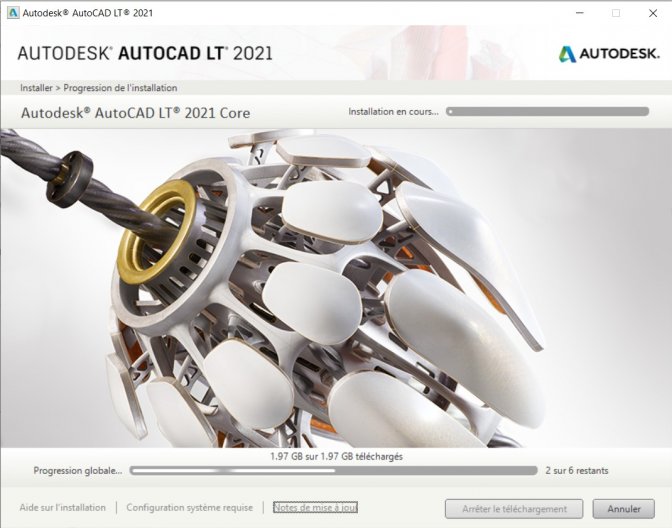
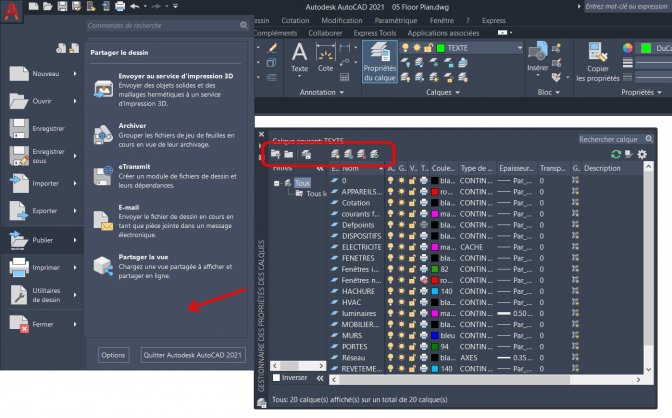
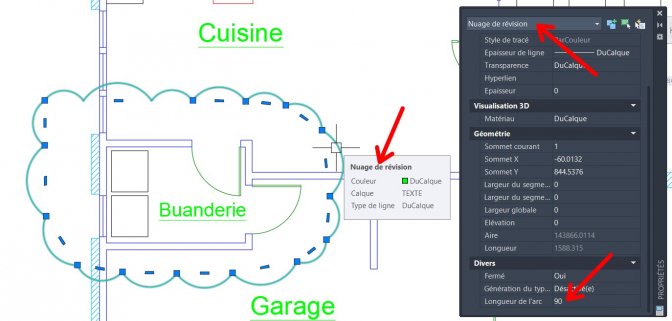
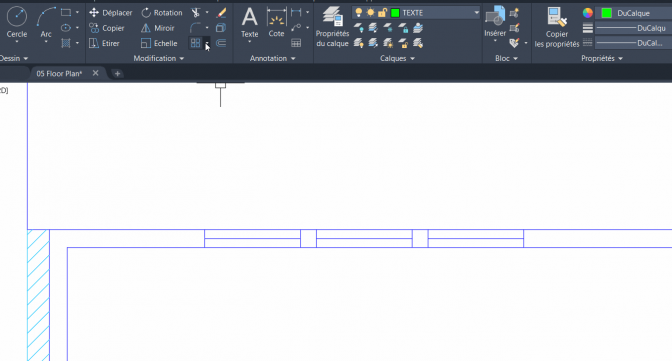
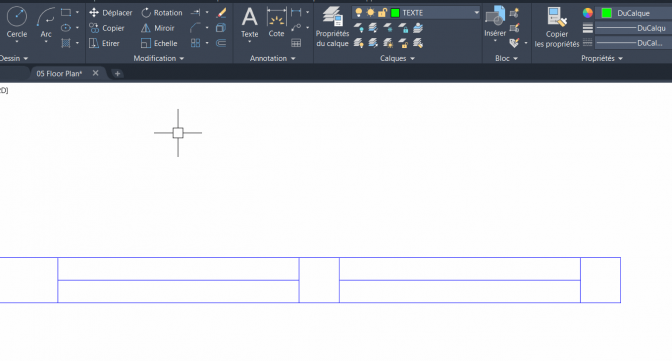
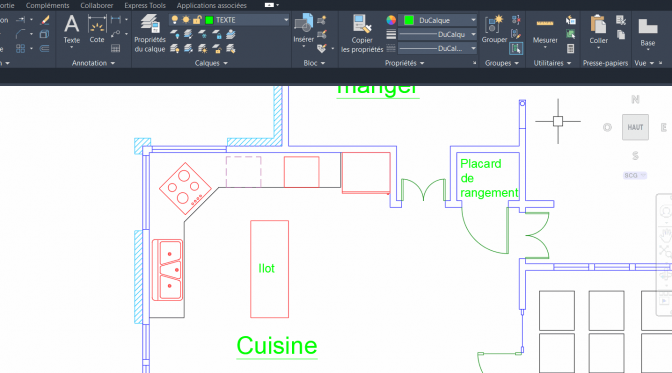
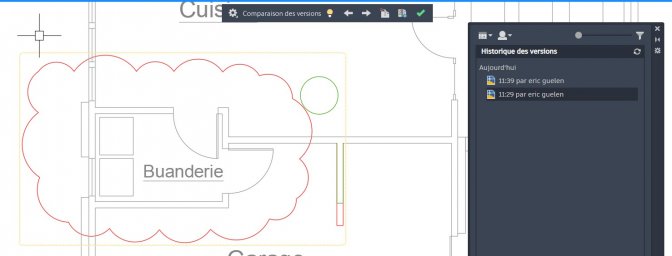
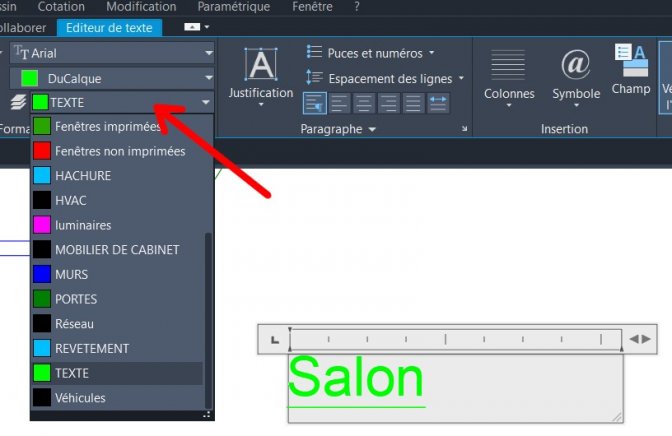
Messages
1. AutoCAD 2021 est disponible, quelles sont les nouveautés ?, 25 mars 2020, 17:42, par Patrice
Hello Le Breton
Nickel-Chrome comme d’habitude !
LA SANTE, Bye, Pat
1. AutoCAD 2021 est disponible, quelles sont les nouveautés ?, 25 mars 2020, 17:53, par Eric
Merci Patrice.
2. AutoCAD 2021 est disponible, quelles sont les nouveautés ?, 26 mars 2020, 13:30, par Christian
Bonjour Eric, notre cher LORRAIN BRETON...
Tu es, je suppose Con...Finé ? vu le temps que tu passes à rédiger des sujets ?
Je te remercie pour ce petit tour du Proprio...
Je suis franchement, mort de rire, de voir qu’ils ont INVENTE une commande pour FAIRE un AJUSTER et un PROLONGER RAPIDE, alors que ce principe existait depuis la nuit des temps... Il suffisait de faire ENTREE, et de se faire un 2e BOUTON. Par contre, oui c’est un progrès de pouvoir effacer un objet qui n’est plus ajustable, comme le fait INVENTOR...
Idem pour la commande COUPER au niveau du POINT, il suffisait de rajouter l’étoile * devant la MACRO et c’était réglé !!!
Je confirme que ce BAZAR était déjà possible avec la version LT 97 et donc la R14... j’essaye de réinstaller une version de 1994 , si ça se trouve déjà à cette époque ! Soit seulement, 26 ans de retard !
Christian
3. AutoCAD 2021 est disponible, quelles sont les nouveautés ?, 26 mars 2020, 13:34, par Christian
Hello Eric,
Je te rejoins tout à fait sur cette commande PALETTE DES BLOCS inventées avec la 2020...
J’estime ce truc inutilisable, car rien que dans l’onglet BLOCS RECENTS, si tu as utilisé le même bloc dans tous les plusieurs dessins, tu te retrouves avec parfois 10 fois le même BLOC, mais tu ne sais pas tout de suite le quel est le bloc "MAITRE" ?
Christian
4. AutoCAD 2021 est disponible, quelles sont les nouveautés ?, 26 mars 2020, 14:46, par Eric
Eh oui mon pauvre Christian, que veux-tu, c’est ça la vie moderne
Personnellement, j’ai fait plein de soumissions de bugs et de demande d’améliorations sur le site Bêta d’Autodesk, mais pas grand-chose n’évolue.
Alors qu’est-ce que tu veux que l’on fasse à notre petit niveau à part écrire des articles
5. MAJ : AutoCAD 2021 est disponible, quelles sont les nouveautés ?, 23 septembre 2020, 13:46, par GUITTEY BABA
besion de telecharger autocad 2021 en version essaie
1. MAJ : AutoCAD 2021 est disponible, quelles sont les nouveautés ?, 23 septembre 2020, 14:25, par Eric
Bonjour,
Pour cela, il suffit de se rendre sur la page des versions d’évaluation officielle.
https://www.autodesk.fr/free-trials